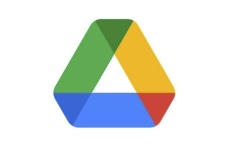Googleドライブの空き容量を簡単に増やす方法
ASCII.jp / 2023年12月5日 17時30分
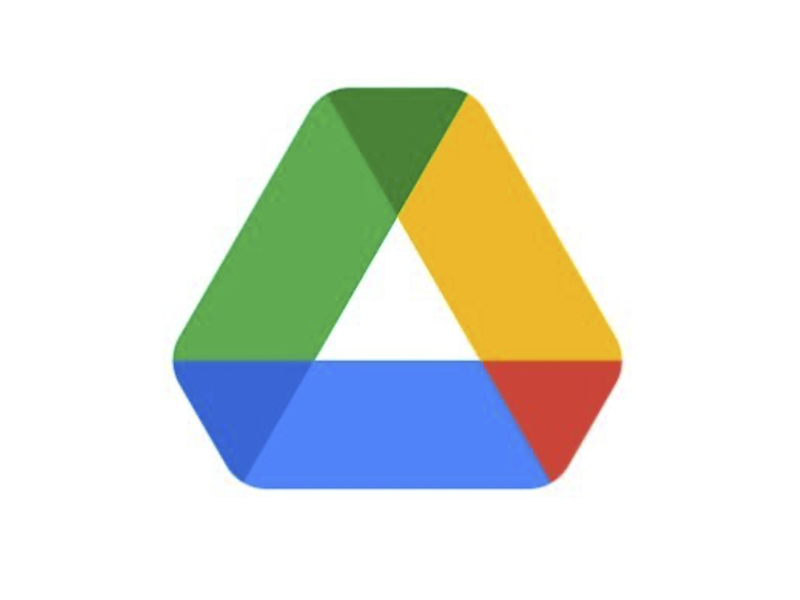
書類から写真や動画まで、さまざまなデータの保存に対応した便利なクラウドストレージ「Googleドライブ」。この記事ではGoogleドライブの空き容量が足りないユーザー向けに、簡単な操作で空き容量を増やすテクニックをご紹介する。
Googleドライブの機能でおすすめの削除候補を自動抽出
Googleドライブの空き容量を増やす方法として最も簡単なのは、同サービスに備わる「空き容量確保機能」を使うことだ。手順は以下の通り。
●空き容量確保機能の使い方(PCの場合) 1.ブラウザーでGoogleドライブにアクセス 2.画面左側のメニューから「保存容量」を選択
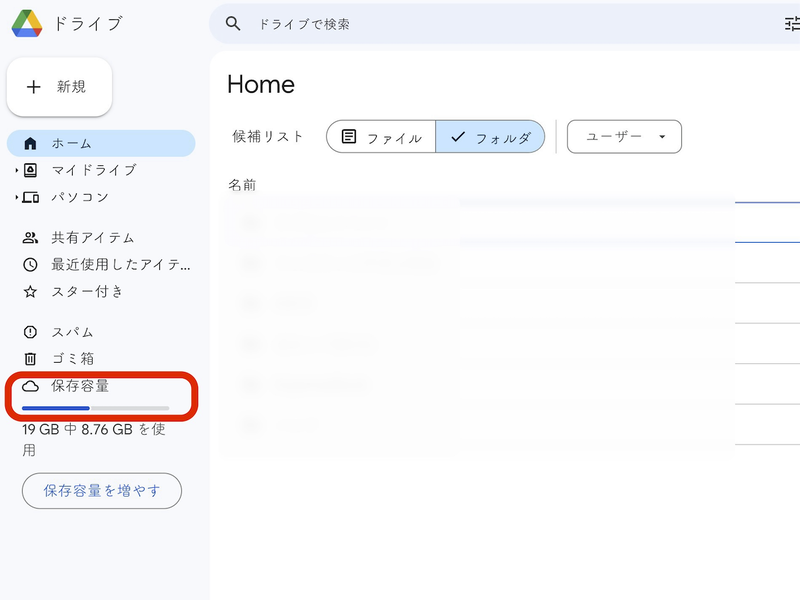
3.ストレージ使用状況のメーターの下にある「空き容量を増やす」を選択 ※ 「“保存容量”を増やす」ではなく「“空き容量”を増やす」を選ぶこと
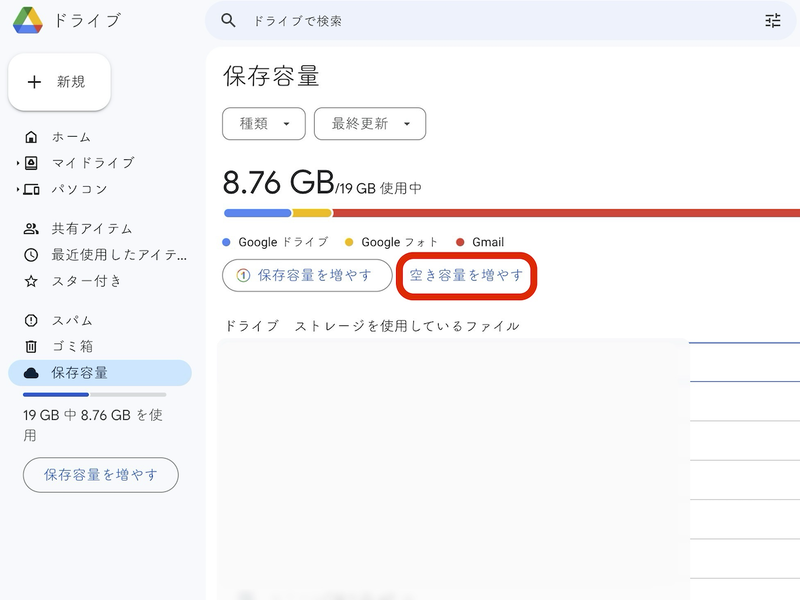
4.タイプ別に「削除候補のアイテム」をまとめたページへのリンクが表示されるので、削除したい項目の「確認」を選択
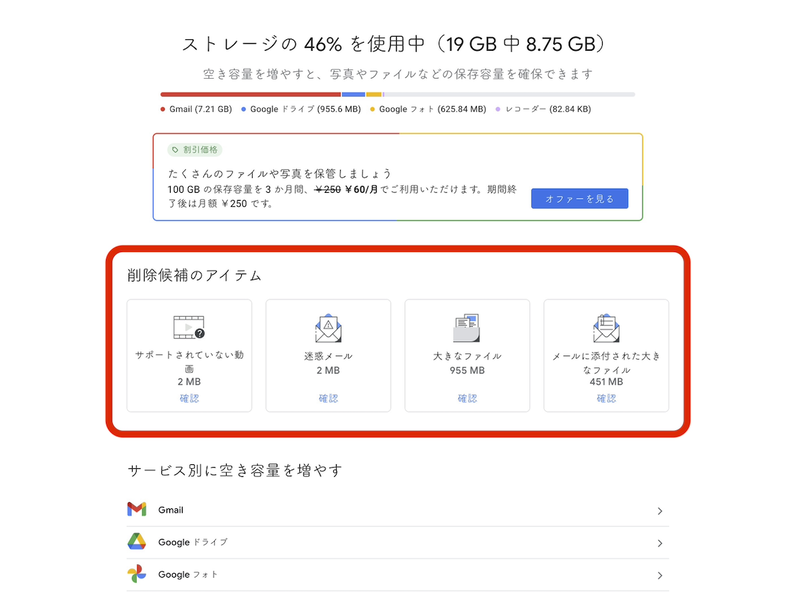
5.不要なファイルやメールなどを選択し、「削除」ボタンをクリックする
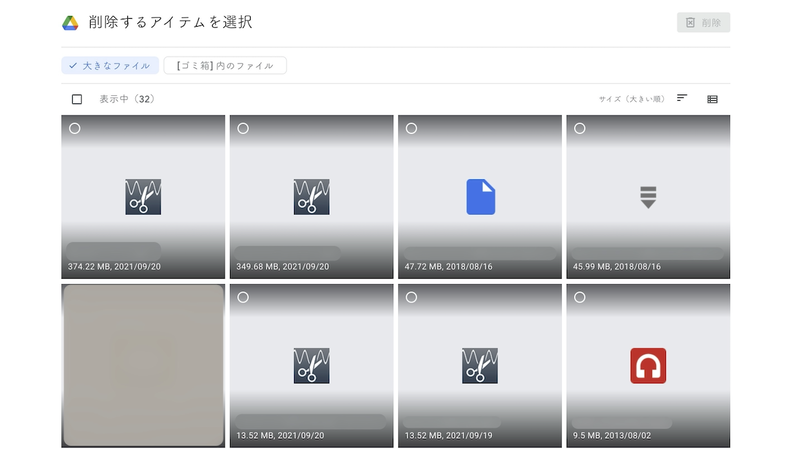
Googleドライブの空き容量は「Googleフォト」や「Gmail」と共有されているが、上記の方法を使えば、各サービスを横断して削除候補を自動でピックアップしてくれる。手っ取り早く空き容量を増やしたいユーザーには、打って付けだろう。
逆に特定のサービスのファイルだけを削除したいときは、4の画面下部に表示される「サービス別に空き容量を増やす」からGmail・Googleドライブ・Googleフォトへのリンクをクリックすればよい。
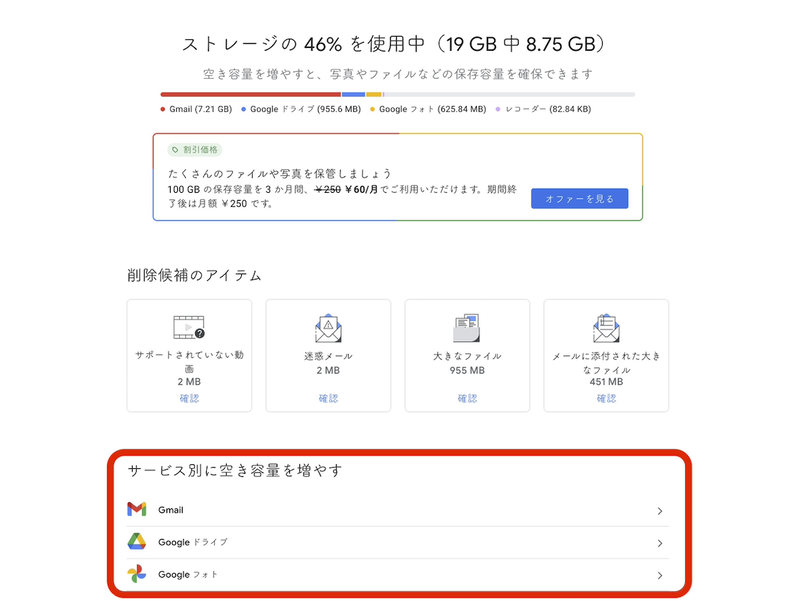
こちらの機能はスマホ版のGoogleドライブアプリでも使用できるが、作業途中でブラウザー版にリダイレクトされるため、スマホの場合も最初からブラウザーでアクセスした方が少ない手間で済む。
Googleフォトのストレージ消費を抑えるには?
スマホで撮った写真や動画をGoogleフォトにバックアップしているユーザーは、Googleフォトの自動バックアップ機能をオフにして、別の保存先へ切り替えることも選択肢の1つだ。
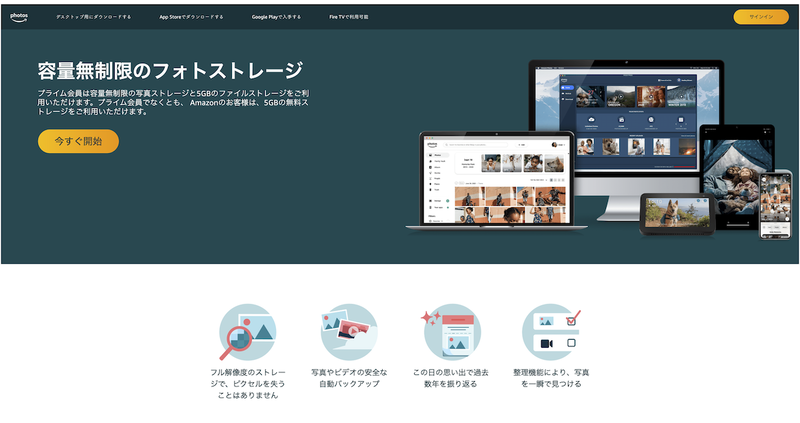
乗り換え先としておすすめしたいのが、通販大手アマゾンが運営する「Amazon Photos」。月額600円の有料サービス「Amazon Prime」へ加入する必要はあるが、同サービスの会員なら写真は容量無制限で保存できる。残念ながら動画の保存は5GBまでに制限されているが、写真のバックアップだけで良ければ、コストパフォーマンスの高いサービスといえるだろう。
この記事に関連するニュース
-
国産Amazon S3 マウントツール「JPCYBER S3 Drive」が ARM64 にネイティブ対応
PR TIMES / 2024年7月6日 14時40分
-
iPhoneの容量確保には「iCloud」と「Googleドライブ」どっちが良い?|iPhoneでGoogle
&GP / 2024年6月27日 22時0分
-
iPhoneの「写真」アプリと「Googleフォト」、どっちが良い?|iPhoneでGoogle
&GP / 2024年6月24日 22時0分
-
Googleマップ「タイムライン」ウェブ版廃止 訪問履歴と経路を保持する方法
ASCII.jp / 2024年6月18日 10時0分
-
iPhoneでも『消しゴムマジック』が使えるように!写真の不要部分を消したい時は「Google フォト」にお任せ
isuta / 2024年6月13日 20時0分
ランキング
-
1「鳥肌たった」「これこそアート」 SNSで約13万いいねを集めた1枚のイラスト、衝撃の種明かしに反響 作者に制作経緯を聞いた
ねとらぼ / 2024年7月6日 12時30分
-
2「これはやばいw」 モスバーガーの“狂気のLINEスタンプ”が話題 公式も認める異様な絵面に「夢に出てきそう」
ねとらぼ / 2024年7月6日 17時0分
-
33月末にコンビ解散したお笑い芸人、「また美人になった?」「見るたびにキレイになってく」と反響
ねとらぼ / 2024年7月5日 18時37分
-
4「Pixel 6」シリーズに不具合、最新アプデ→初期化でトラブル発生 Googleが回避策を案内
ITmedia NEWS / 2024年7月5日 8時20分
-
5モトローラが日本市場で急成長している理由 1年で出荷台数2倍以上、「edge」「razr」の販路拡大がカギに
ITmedia Mobile / 2024年7月6日 11時45分
記事ミッション中・・・
記事にリアクションする
![]()
記事ミッション中・・・
記事にリアクションする

エラーが発生しました
ページを再読み込みして
ください